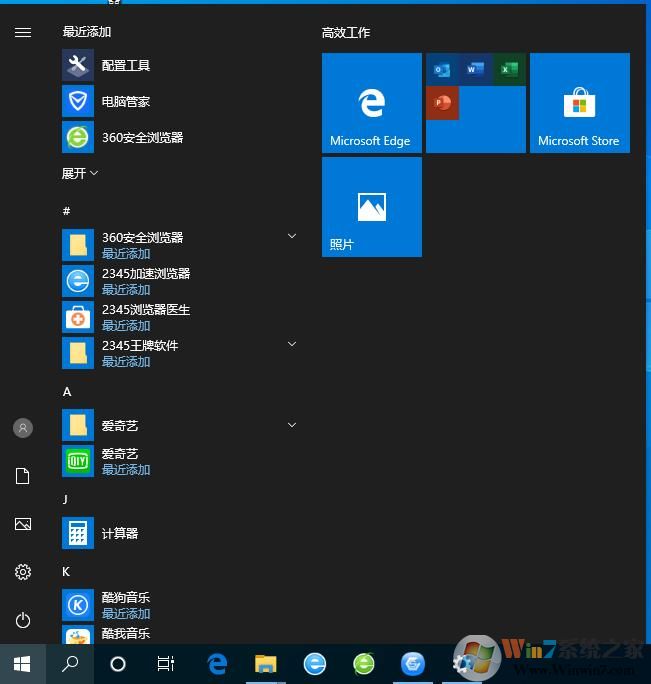
Win10开始菜单设置方法:
1、右键点击任务栏,选择设置,如下图
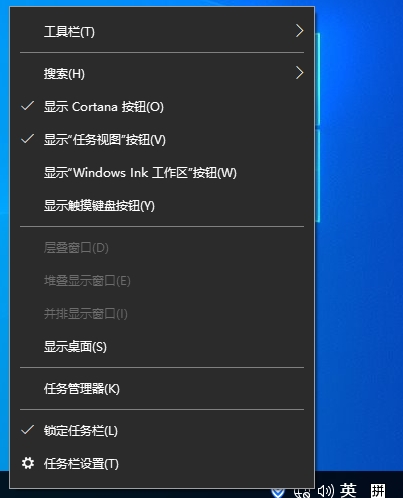
2、在这里,我们可以设置开始菜单显示,如在开始菜单上显示更多磁贴、在开始菜单显示或关闭应用列表、显示最近添加应用、关闭开始菜单中的显示建议等等。
点击选择哪些文件夹显示在开始菜单上,可以设置更多。
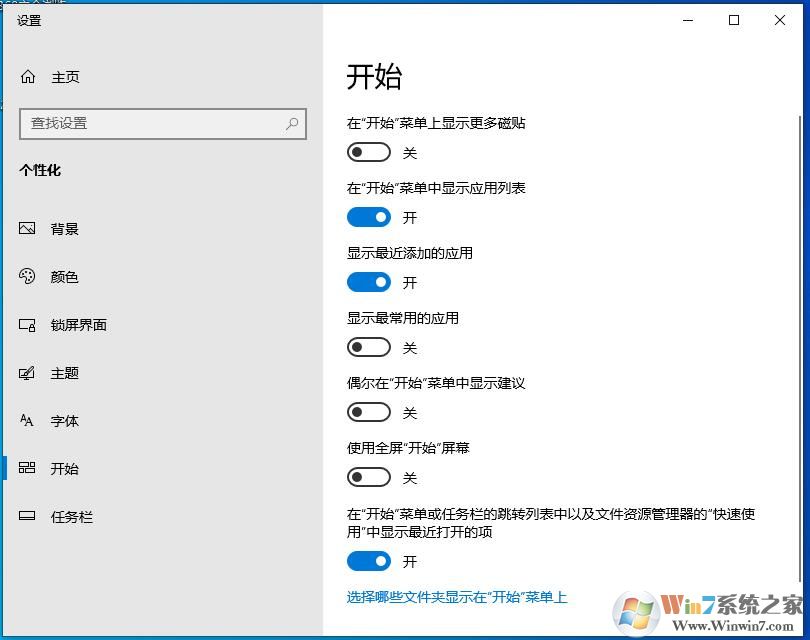
3、在这里,你可以选择更多的文件夹选项显示在开始菜单上!这样更方便打开!
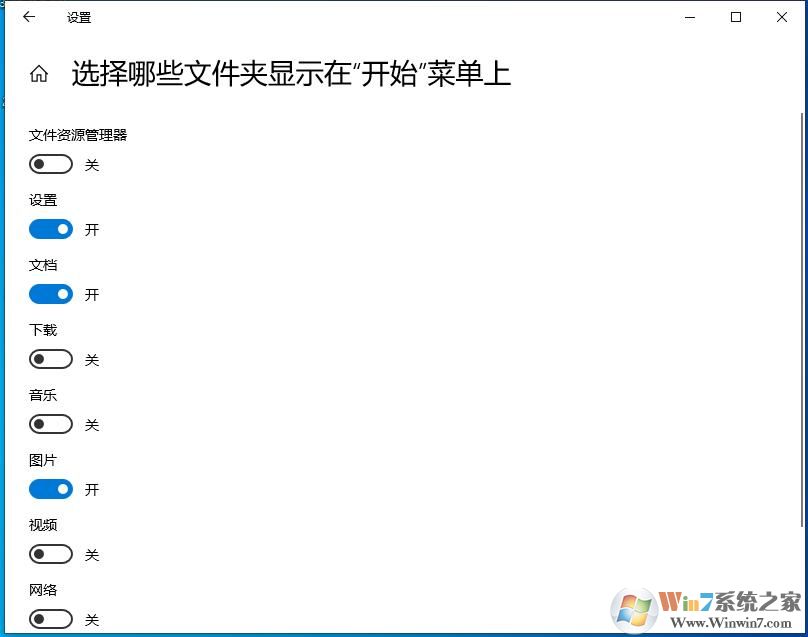
如果对Win10自带开始菜单不满意,那么可以使用Win10开始菜单美化工具:Startisback++ v2.9.1中文破解版
分享到:

